كيفية البحث في الويب واستخدام المكونات الإضافية مع ChatGPT Plus

يتحسن ChatGPT مرة أخرى – أو على الأقل إذا كنت تدفع 20 دولارًا شهريًا للوصول إلى إصدار Plus من روبوت الدردشة المدعوم بالذكاء الاصطناعي. بينما لا يمكن للمستخدمين المجانيين الوصول إليها في الوقت الحالي ، تعد ميزتان رئيسيتان جديدتان بإحداث فرق كبير في إمكانيات ChatGPT. فيما يلي كيفية استخدام الوصول إلى الويب والمكونات الإضافية مع ChatGPT Plus.
أولا ، بعض التعاريف. يعني الوصول إلى الويب أن ChatGPT يمكنه بالفعل البحث عن الأشياء على الإنترنت وإضافة المعلومات التي يجدها إلى إجاباته ، بدلاً من الاعتماد فقط على بيانات التدريب الخاصة به. ثانيًا ، يدعم ChatGPT الآن العشرات من المكونات الإضافية ، وهو ما يشبه إلى حد ما عندما حصلت المتصفحات على ملحقات لأول مرة ، أو في الواقع عندما حصل iPhone على تطبيقات الجهات الخارجية لأول مرة – وهذا يعني ChatGPT لجميع أنواع المواقع والخدمات المختلفة (بما في ذلك Kayak و OpenTable ، على سبيل المثال).
من خلال الوصول إلى الويب ودعم المكونات الإضافية ، يمكنك القيام بالمزيد مع ChatGPT أكثر من أي وقت مضى. قد يكون كافيًا إقناعك بالتخلي عن رسوم الاشتراك الشهرية – ولكن قبل أن تفعل ذلك ، دعنا نوضح لك كيفية عمل هذه الترقيات. لتبدأ ، تحتاج إلى تمكين هذه الميزات التجريبية داخل ChatGPT بالنقر فوق عنوان البريد الإلكتروني لحسابك (أسفل اليسار) ، ثم إعدادات و سمات.
يجدر الأخذ في الاعتبار أن هذا كله يتحرك بسرعة كبيرة. سوف يقوم ChatGPT بتضمين Bing قريبًا لكل من مستخدمي Plus و free ، على الرغم من أنه يبدو أن هذا سيعمل من خلال استخدام مكون إضافي. هذا لم يحن بعد ، ولكن إليك كيفية عمل الوصول إلى الويب والمكونات الإضافية على ChatGPT Plus في وقت كتابة هذا التقرير.
كيفية البحث في الويب باستخدام ChatGPT
افتح محادثة جديدة في ChatGPT Plus بنفسك متصفح الإنترنتوتأكد GPT-4 تم تحديده من الخيارات الموجودة في الأعلى. بمجرد التبديل إلى GPT-4 ، سترى ثلاثة خيارات أخرى: تقصير (تجربة GPT-4 القياسية) ، الإضافات (إذا تم تمكينها) ، و التصفح (والذي لا يزال يحمل علامة اختبار تجريبي). تمكين الأخير من دع ChatGPT يخسر على الويب بشكل عام.
لاحظ مع ذلك أنك لا تريد دائمًا استخدام إصدار GPT-4 الذي يدعم الويب. قد يستغرق إحالة روبوت الدردشة إلى الإنترنت بعض الوقت ، ويضيع الوقت إذا كنت تبحث فقط عن بعض المطالبات الإبداعية أو تحتاج إلى معالجة بعض النصوص. احفظ ملف التصفح خيار عندما تحتاج بالفعل إلى معلومات محدثة.
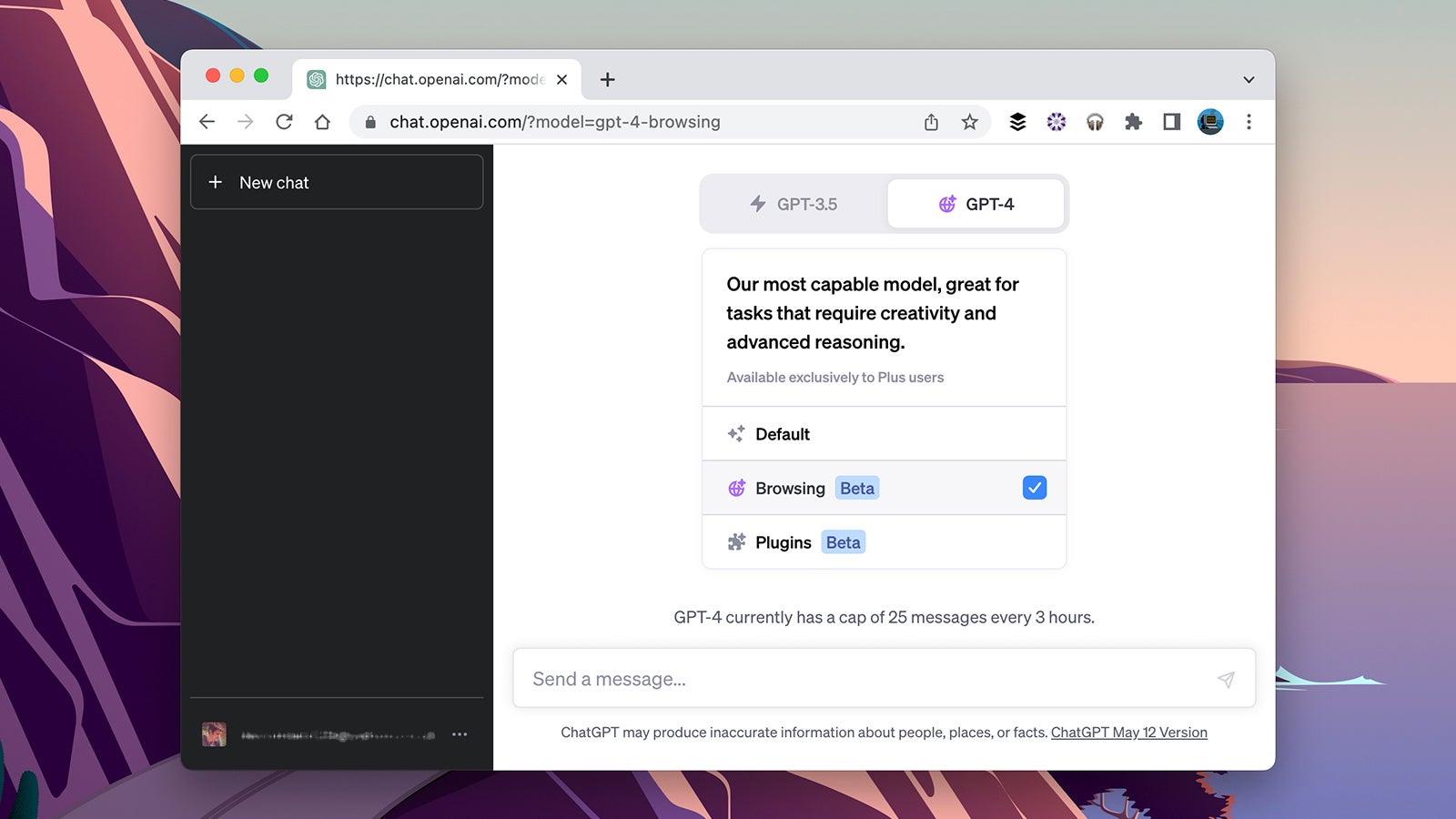
بمجرد تحديد الوضع الذي تريد استخدامه ، اكتب استعلامك كالمعتاد ، ثم اضغط على زر الإرسال على اليمين أو اضغط يدخل. ثم يتوجه ChatGPT للبحث في الويب للعثور على بعض الإجابات من أجلك – سترى أن هناك تسمية “تصفح الويب” في حقل الاستجابة بينما يقوم chatbot بذلك بالضبط.
ستتغير هذه التسمية للإشارة إلى كل ما يفعله ChatGPT ، مثل النقر فوق ارتباط أو اتباع ارتباط – يمكن أن تستغرق الاستعلامات الأكثر تعقيدًا بعض الوقت حتى تكتمل عندما تكون هناك حاجة لمراجع الإنترنت. إذا كنت تريد رؤية جميع الخطوات التي مر بها ChatGPT ، فانقر فوق السهم الصغير بجوار الملصق الأخضر.
نأمل أن تستجيب ChatGPT لك في النهاية ، وتعرض تسمية “التصفح المنتهي”. أنت تستطيع قم بتوسيع هذه التسمية للتحقق أيّ المواقع روبوت الدردشة الذي تمت زيارته في أسفاره — ستلاحظ أيضًا أن المعلومات الواقعية تأتي مع الاقتباسات المرفقة ، بنمط ويكيبيديا ، ويمكنك النقر فوق أي منها للحصول على المصدر الأصلي. إذا كنت تريد أن يقوم ChatGPT باستشارة موقع معين ، فحدد ذلك في الموجه.

هذه الميزة لا تزال في مرحلة تجريبية ، ويمكن أن تكون بطيئة – خاصة بالنسبة لطلبات البحث الطويلة والمعقدة. إنه يعمل حاليًا بشكل أفضل مع الأسئلة القصيرة والسريعة ، وهو النوع الذي سيحصل على إجابة بسيطة من Google. على سبيل المثال ، قال ChatGPT لنا حول مباريات كرة القدم القادمة ، وحيثما كان كل فريقs في ترتيب الدوري الحالي عندما بحثنا. كان يعرف مكان العثور على المعلومات وكيفية تحليلها ، على الرغم من أننا كنا نأمل في الروبوت في النهاية يتحسن في البحث عن الأشياء التي لا يمكنك العثور عليها بسهولة نفسك.
يمكنك أيضًا توجيه ChatGPT نحو عناوين URL محددة والحصول عليها لتلخيص أو إعادة صياغة المعلومات التي تجدها هناك (على الرغم من أنه في بعض اختباراتنا ، كان الملخص أطول من المقالة الفعلية). إنها قفزة كبيرة إلى الأمام في وظائف روبوت المحادثة ، ولكن ضع في اعتبارك أن عدم الدقة والأخطاء يمكن أن تتسلل إلى الداخل — تحتاج إلى إعادة التحقق من المعلومات التي قدمتها.
كيفية استخدام الإضافات مع ChatGPT
كانت الخطوة المهمة الأخرى إلى الأمام لـ ChatGPT في الأيام الأخيرة هي إدخال المكونات الإضافية ، لذا يمكنك تجربة ما يبنيه المطورون الآخرون فوق برنامج chatbot. ابدأ محادثة جديدة مع ChatGPT ، اختر GPT-4 كنموذج تريد استخدامه ، ثم حدد الإضافات من القائمة الفرعية بالأسفل.
عندما تفعل هذا للمرة الأولى ، سترى رسالة تخبرك بعدم تمكين أي مكونات إضافية ، أعلى المحادثة. انقر فوق هذه الرسالة ، ثم اخترها متجر البرنامج المساعد لمشاهدة ما هو متاح حاليًا — اختر الجميع لرؤية كل مكون إضافي معروض ، أو شائع لرؤية الأفضل منها. في وقت كتابة هذا التقرير ، يتوفر أكثر من 120 مكونًا إضافيًا.

يشبه التمرير عبر مكونات ChatGPT الإضافية التمرير عبر ملحقات المتصفح: هناك بعض الإضافات الجيدة و البعض… ليست جيدة جدا. يتم تمثيل السفر بشكل جيد ، مع اكسبيديا و كاياك المكونات الإضافية التي يمكن أن تساعدك في التخطيط للعطلة والحجز. هناك أيضًا مكون إضافي لـ ولفرام ألفابالإضافة إلى المكونات الإضافية التي يمكنها تحليل المعلومات من الروابط ومقاطع الفيديو.
يمكنك تثبيت أي عدد تريده من المكونات الإضافية ، ولكن يمكن تمكين ثلاثة فقط في وقت واحد: يتم ذلك عبر القائمة الفرعية المنسدلة حيث تختار الإضافات بدلا من تقصير أو التصفح. لسوء الحظ ، ليس من السهل معرفة ما يمكن أن تفعله المكونات الإضافية المحددة بالفعل من أجلك ، بخلاف تثبيتها واختبارها – فهي تأتي مع أوصاف مختصرة ، ولكن هذه يمكن أن تفتقر إلى التفاصيل.
يجب أن يعرف ChatGPT المكوّن الإضافي الذي يجب استخدامه تلقائيًا ، إن وجد ، بناءً على استفسارك – وستقوم بذلك لا يزال لديك كل القوة القياسية لـ GPT-4 في متناول يدك (تعمل المكونات الإضافية بالإضافة إلى الوظائف الأساسية). لقد جربنا المكون الإضافي Link Reader بنجاح ، على سبيل المثال ، وتمكن من الإبلاغ عن محتويات مقالة معينة أشرنا إليها بدقة كافية.

ربما تكون المكونات الإضافية لـ Expedia و Kayak هي الأفضل لفهم أين يمكن للمكونات الإضافية أن تأخذ ChatGPT – على الرغم من أنه لا يمكنك استخدامها جنبًا إلى جنب ، لأنهما يغطيان نفس النوع من الأرضية. أدخل بعض التفاصيل حول الرحلة التي تخطط لها ، وستساعدك المكونات الإضافية في التخطيط لها وحجزها ، كل ذلك من خلال واجهة ChatGPT. إذا كان هناك مزيد من التوضيح بشأن التواريخ أو الأسعار أو التفضيلات مطلوب ، سيُطلب منك – الأمر يشبه العمل مع وكيل سفر يعمل بالذكاء الاصطناعي.
انتبه للتحذير الذي يظهر عند تمكين المكونات الإضافية لأول مرة: كما هو الحال مع ملحقات المتصفح ، يجب أن تتأكد من أنك تثق في المكونات الإضافية الفردية وأن تكون حذرًا بشأن البيانات التي تقدمها لها. كن حذرًا من تثبيت المكونات الإضافية من مطورين لم تسمع بهم من قبل ، خاصة إذا كانت هذه المكونات الإضافية تريد اتخاذ إجراءات مهمة نيابة عنك.





